Migration zu Abwesenheiten in Tagen
In diesem Artikel werden die Schritte erläutert, die du durchführen musst, um einen bestehenden Abwesenheitssaldo und die zugehörigen Abwesenheitsarten von Stunden auf die neue Funktion Abwesenheiten in Tagen umzustellen.

Wichtiger Hinweis:
Wenn du das Gefühl hast, dass du nach dem Lesen dieses Artikels noch nicht alle Schritte verstanden hast, dann beginne bitte nicht mit der Migration und wende dich stattdessen direkt an unser Support-Team, um einen Termin zu vereinbaren, an dem wir alle notwendigen Schritte mit dir persönlich durchgehen.
Wir sind uns bewusst, dass dies eine großartige neue Funktion ist, aber sie erfordert auch eine genaue Migration, um sicherzustellen, dass deine Abwesenheitsdaten korrekt bleiben.
Wir helfen dir gerne persönlich, um sicherzustellen, dass du die Migrationsschritte gut verstanden hast!
Viel Spaß beim Planen von Abwesenheiten in Tagen!
Die folgenden Informationen basieren auf dem Beispiel eines bestehenden Kunden, der seine Abwesenheiten in Stunden für die Urlaubsplanung verwendet hat. Wir zeigen dir, wie du von nun an deine Abwesenheiten in Tagen darstellen kannst. Das Beispiel Urlaub wird deshalb verwendet, weil jeder Mitarbeiter ein Endsaldo sowie eine Abwesenheitsart hat, die für seinen Urlaubsbedarf angefordert werden kann und daher eine vollständige Migration darstellt.
Inhalt
- Migration von Abwesenheitsbilanzen und Abwesenheitsarten
- Neue Vertragsarten erstellen
- Migration von existierenden Mitarbeitern zu Abwesenheiten in Tagen
Migration von Abwesenheitsbilanzen und Abwesenheitsarten
Da wir die Mitarbeiter auf die neue Funktion Abwesenheiten in Tagen umstellen wollen, müssen wir zunächst bestimmen, welche Bilanz(en) und entsprechende(n) Abwesenheitsart(en) wir für die Zukunft in Tage umwandeln wollen. Führe für die gewünschten Bilanzen und Abwesenheitsarten, die du umwandeln möchtest, die folgenden Schritte durch:
Gehe in die Einstellungen - Abwesenheit in Shiftbase.
- Benenne deine existierende Abwesenheitsbilanz um und benenne sie mit einem Namen, der auf Stunden hinweist.
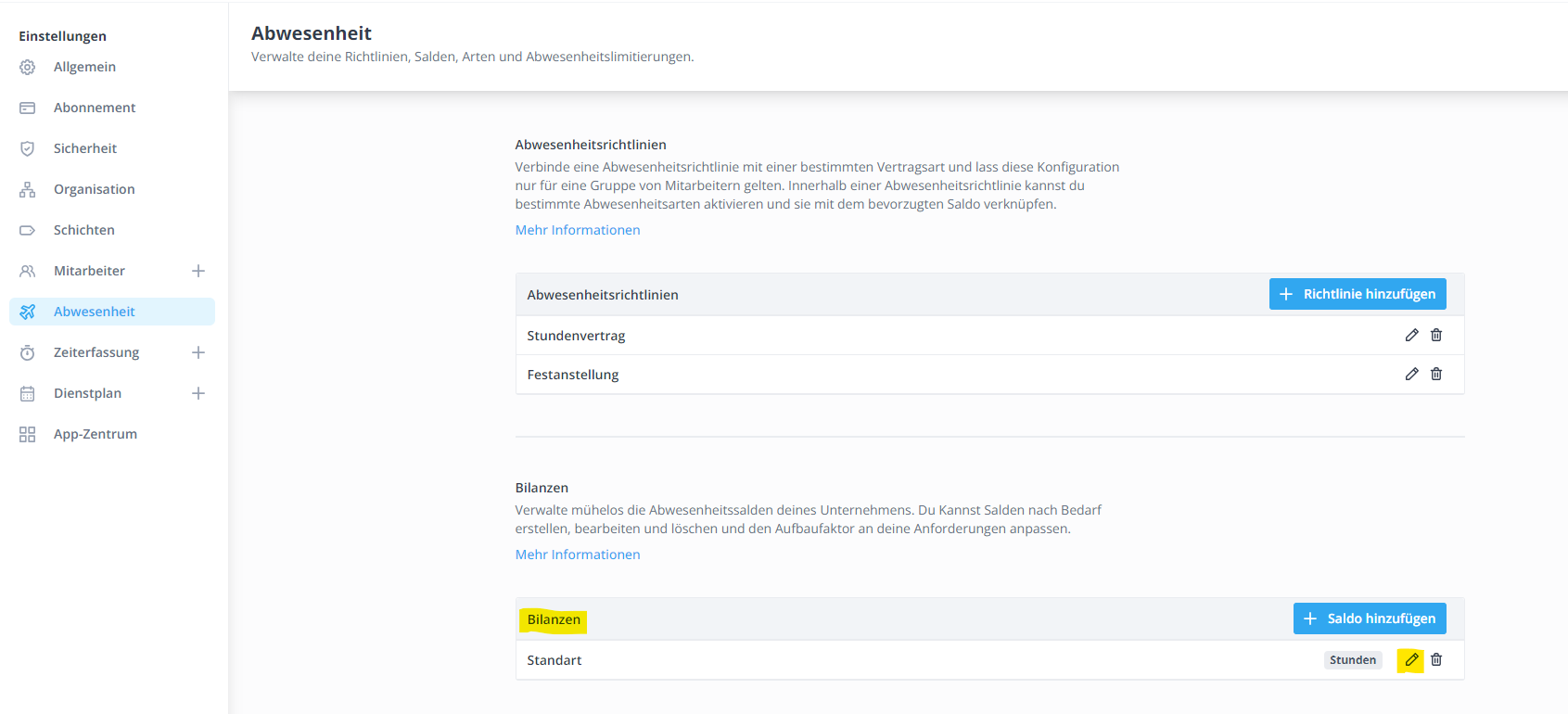
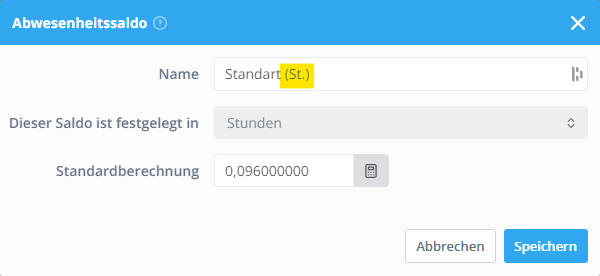
- Benenne die entsprechenden existierenden Abwesenheitsarten um und benenne sie mit einem Namen, der auf Stunden hinweist.
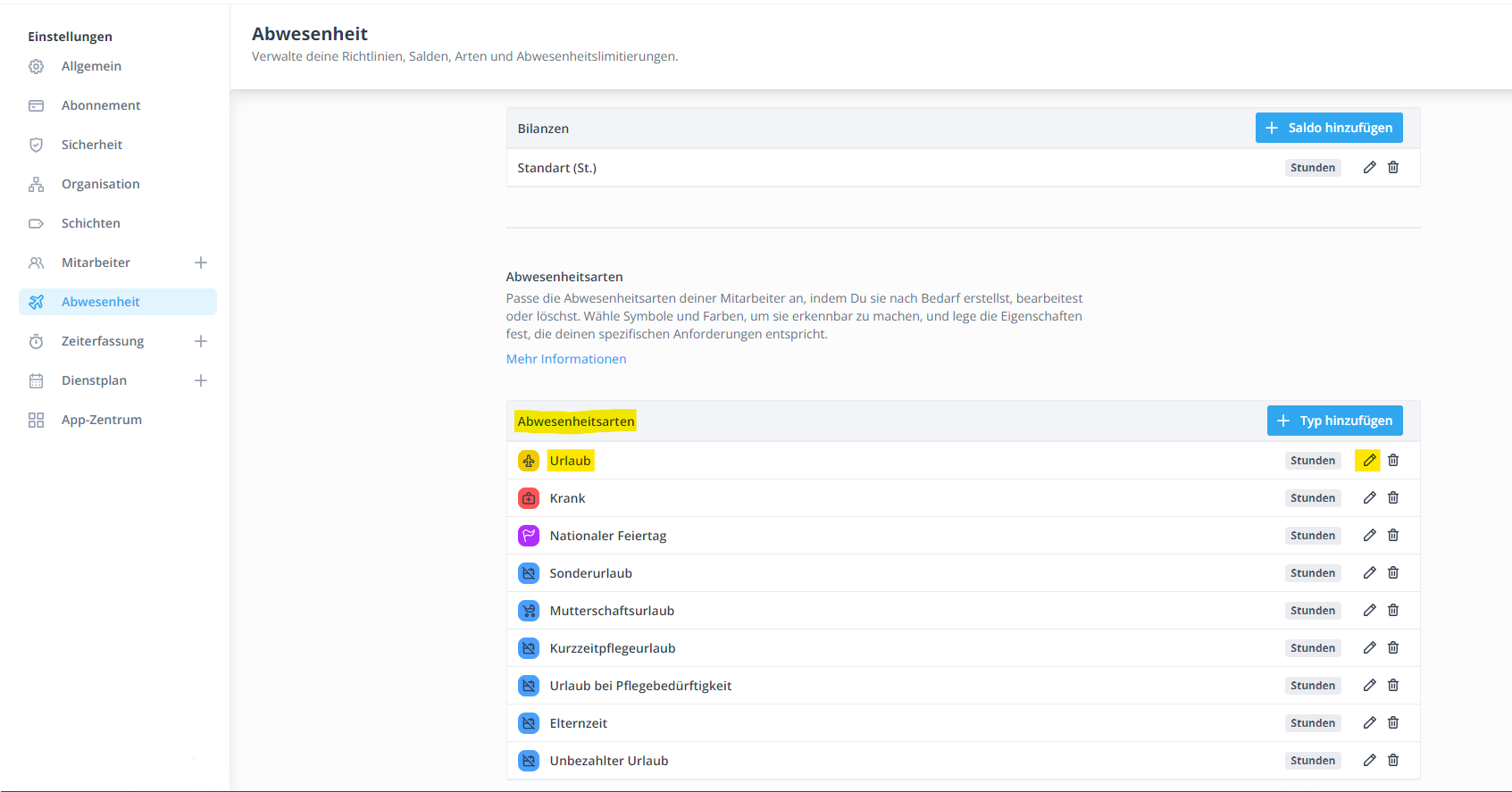

- Erstelle eine neue Abwesenheitsbilanz, indem du auf "Saldo hinzufügen" klickst, einen Namen eingibst und bei "Dieser Saldo ist festgelegt in" Tage auswählst und deine Standardberechnung über das Taschenrechner Symbol eingibst.
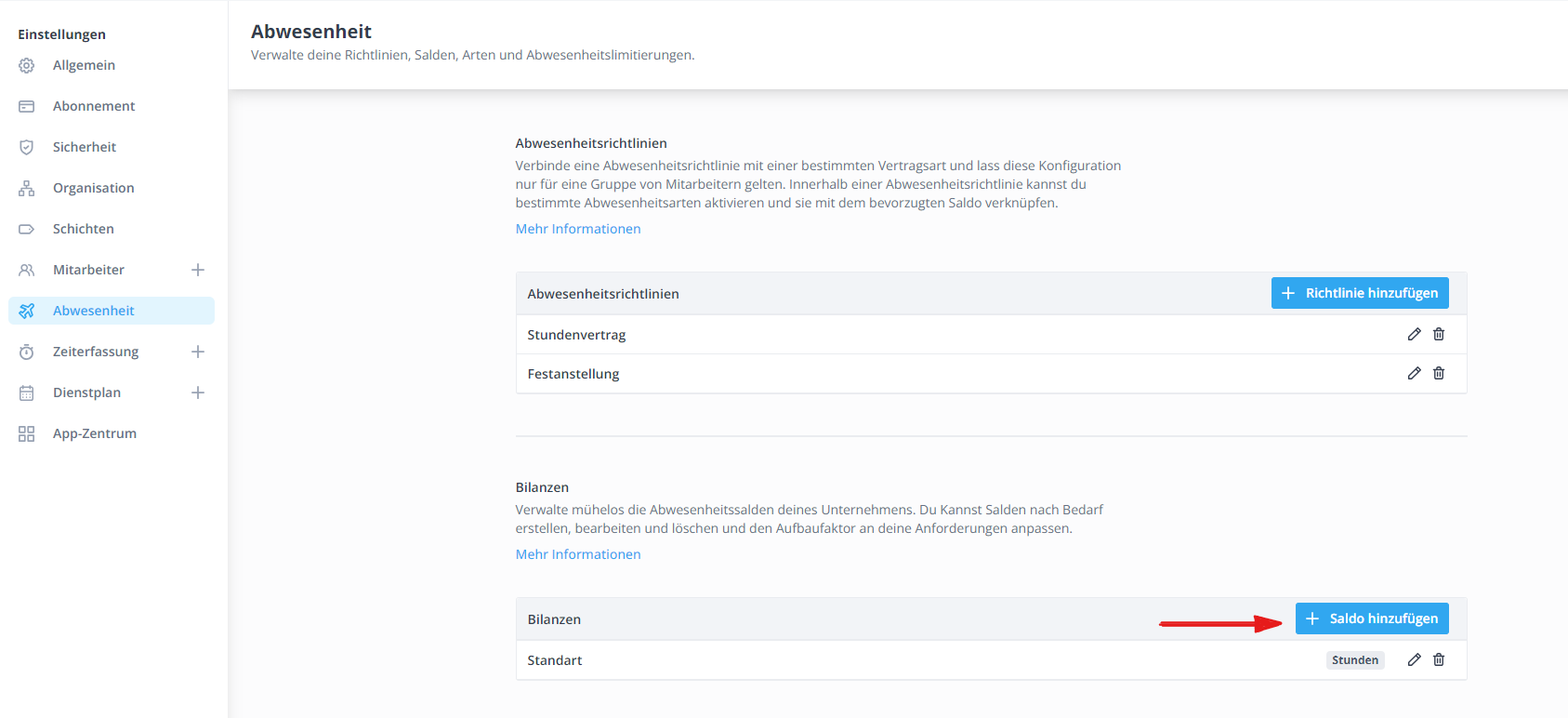
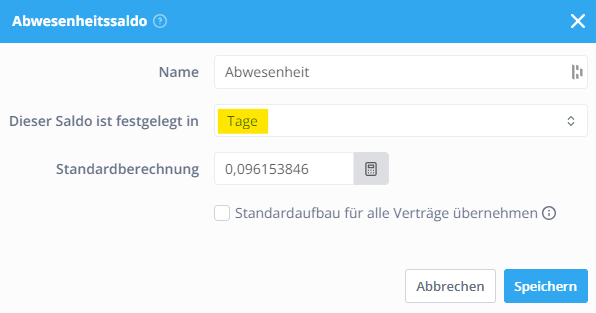
- Erstelle eine neue Abwesenheitsart in Tagen, um deine alte Abwesenheitsart in Stunden für die Zukunft zu ersetzen, indem du auf Typ hinzufügen klickst. Die Abwesenheitsart sollte exakt wie die Abwesenheitsart in Stunden, die du ersetzen möchtest, aufgesetzt werden - außer, dass du unter "Dieser Typ wird eingestellt in" Tagen anstatt Stunden auswählen musst.
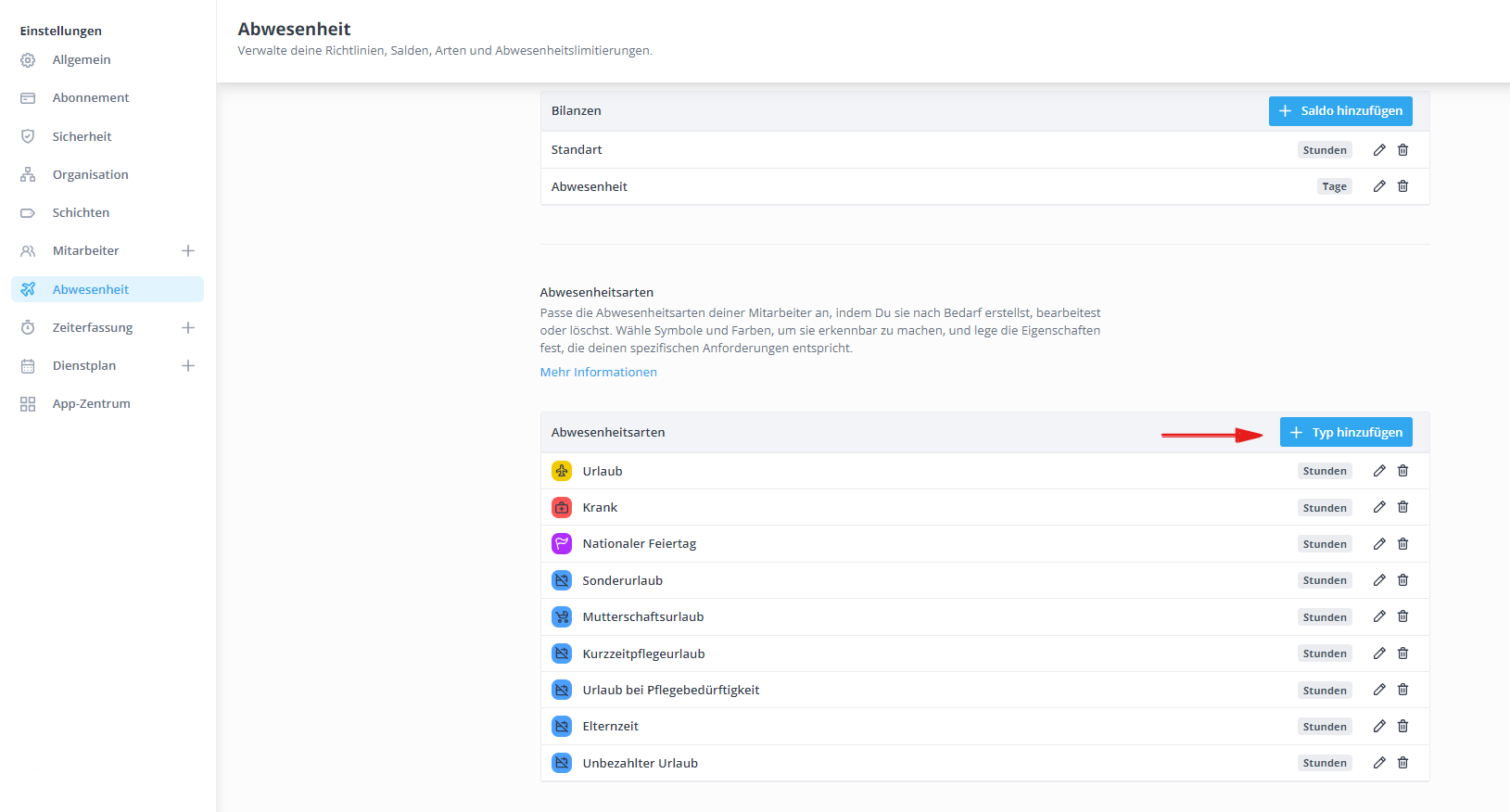

Danach musst du die Abwesenheitsrichtlinien, die du zurzeit für spezielle Vertragsarten benutzt und die du in eine neue Abwesenheitsrichtlinie in Tagen umwandeln möchtest, auswählen.
- Benenne die existierende Abwesenheitsrichtlinie, sodass es deutlich wird, dass es sich hier um alte Richtlinien in Stunden handelt.
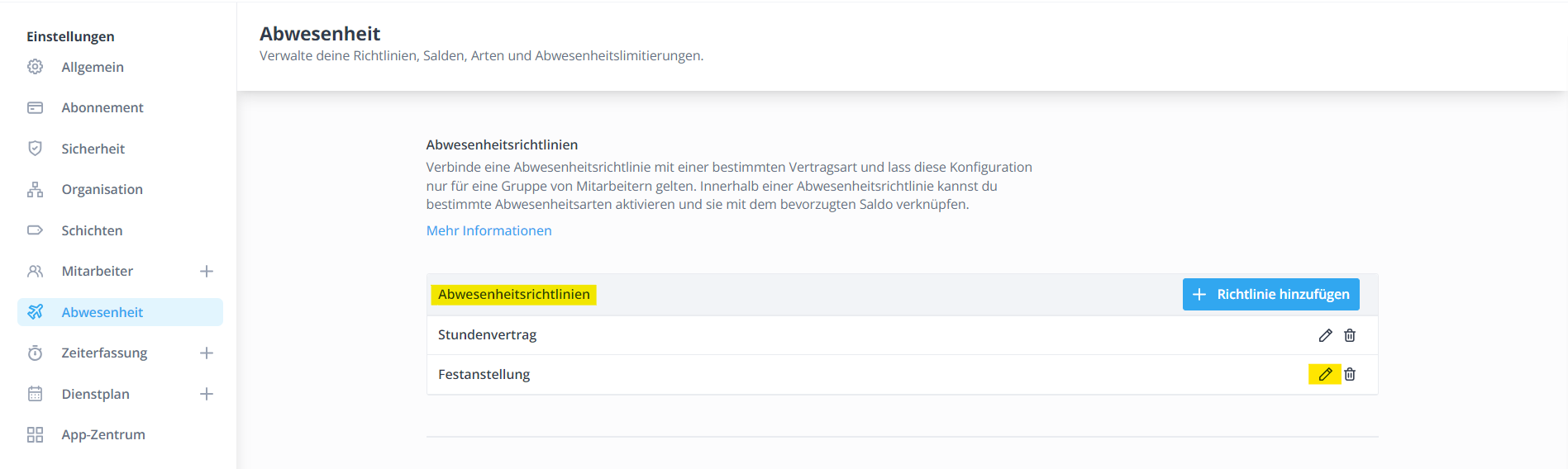
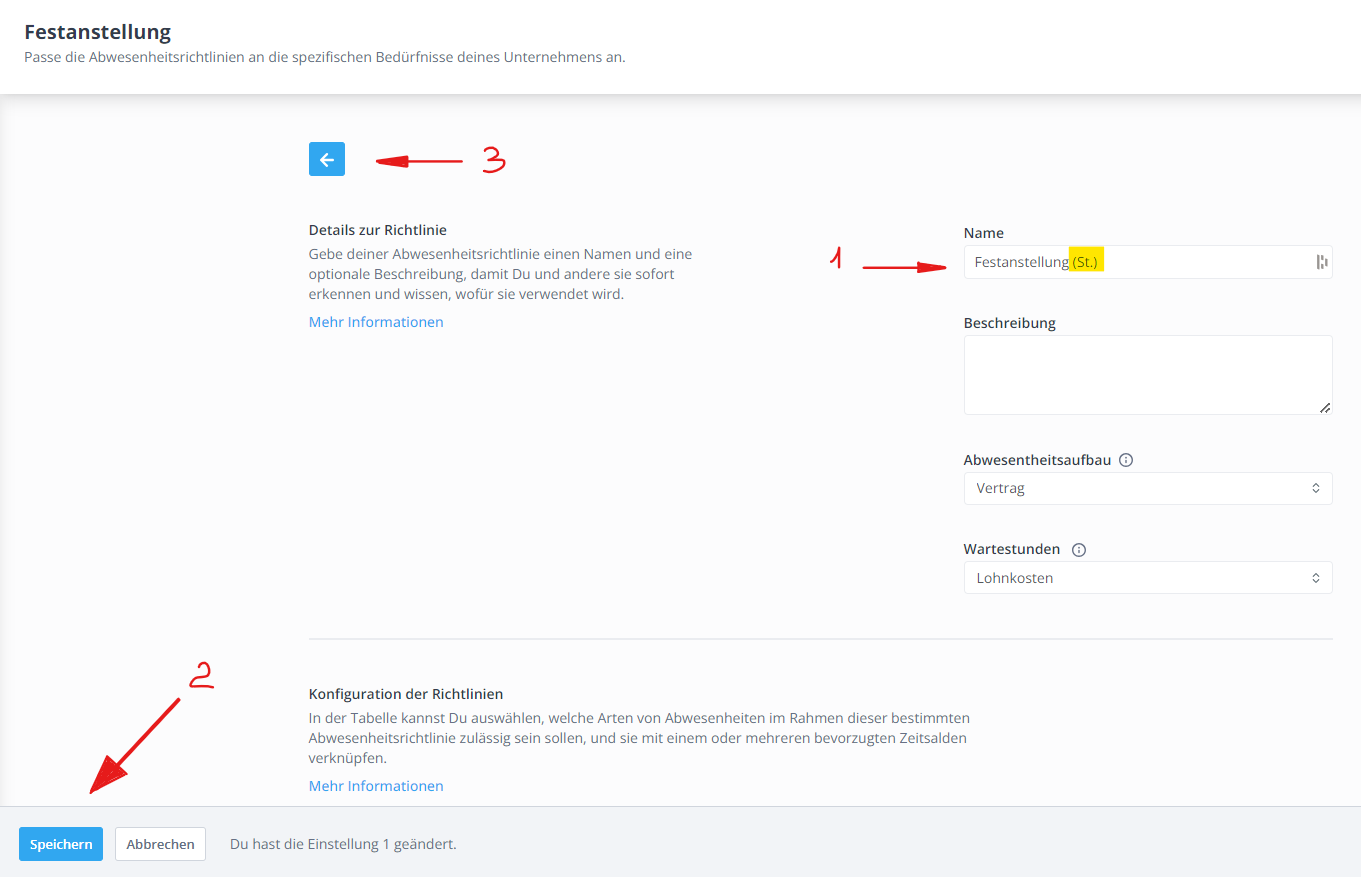
- Füge eine neue Abwesenheitsrichtlinie für jede alte Abwesenheitsrichtlinie, die du zu Tagen umwandeln willst, hinzu, indem du auf "Richtlinie hinzufügen" klickst.

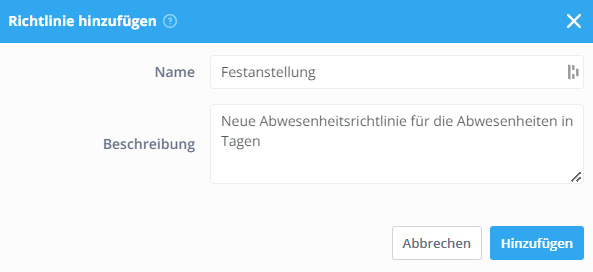
- Die Details zur Richtlinie in der neuen Abwesenheitsrichtlinie sollten exakt gleich zur alten Abwesenheitsrichtlinie sein.

- In der Konfiguration der Richtlinien aktivierst du alle Abwesenheitsarten, die weiterhin in Stunden berechnet werden sollen (genau wie in der alten Abwesenheitsart, die wir nun ersetzen). Aktiviere außerdem die neue Abwesenheitsart in Tagen, die du in dieser Richtlinie mit aufnehmen möchtest.
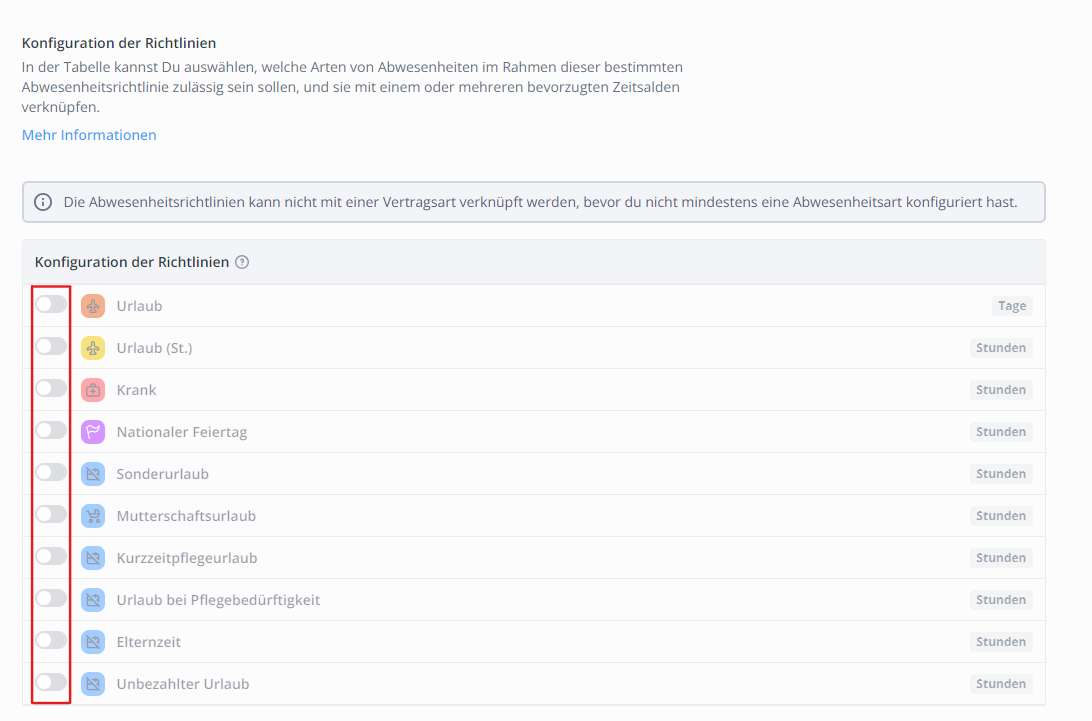
Für jede Abwesenheitsart, die du aktivieren möchtest, wirst du nun die folgenden 3 Dinge gefragt: - Welche Bilanz(en) soll diese Abwesenheitsart verwenden - für unsere neue Urlaubs-Abwesenheitsart in Tagen wählen wir die neu erstellte Urlaubsbilanz in Tagen.
- Automatische Abwesenheitsausfüllung stellt ein, wie du bestimmen möchtest, welche Tage von der Abwesenheitsart abgezogen werden. In unserem Mitarbeiter-Beispiel wählen wir "Vertrag" aus.
- Umwandlung von Abwesenheit stellt ein, wie das System die Stunden zu dieser Abwesenheitsart zuordnet. In unserem Mitarbeiter Beispiel, wählen wir "Vertrag" aus.
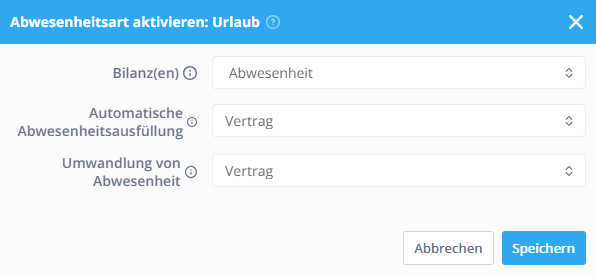
- So könnte das Ergebnis aussehen, nachdem alle Schritte durchgeführt wurden. Du siehst, welche Abwesenheitsarten aktiv sind, welche Abwesenheitsarten an eine Bilanz verknüpft sind und rechts siehst du auch, ob es sich um eine Abwesenheitsart in Stunden oder Tagen handelt:
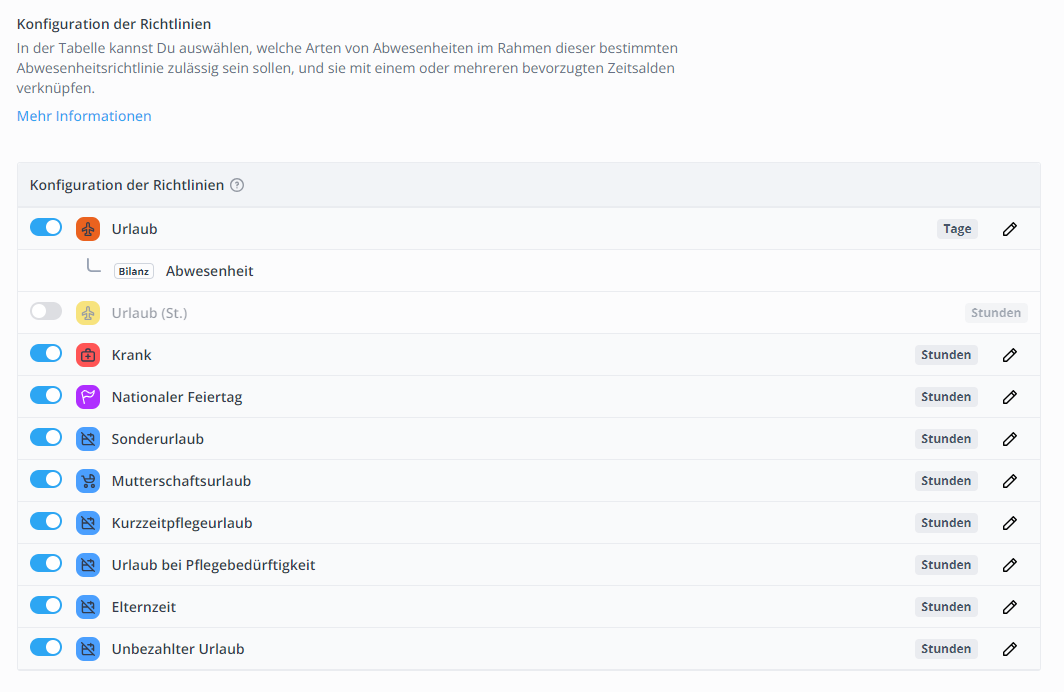
- Sobald du alle Abwesenheitsarten, die in dieser neuen Abwesenheitsrichtlinie mitgenommen werden sollen, aktiviert hast und deren Bilanz(en), automatische Abwesenheitsausfüllung und Umwandlung von Abwesenheit bestimmt hast, bist du mit der Konfiguration deiner neuen Abwesenheitsrichtlinie fertig.
Wenn du alle deine neuen Abwesenheitsrichtlinien konfiguriert hast, ist es an der Zeit, die neuen Vertragsarten zu erstellen.
Neue Vertragsarten erstellen um spezifische Mitarbeiter zu migrieren
Gehe zu Einstellungen - Mitarbeiter - Vertragsarten.
- Zuerst suchst du die Vertragsarten aus, die du zu Abwesenheit in Tagen migrieren möchtest und benenne diese um, sodass es deutlich wird, dass diese alte Stunden-Vertragsarten sind.
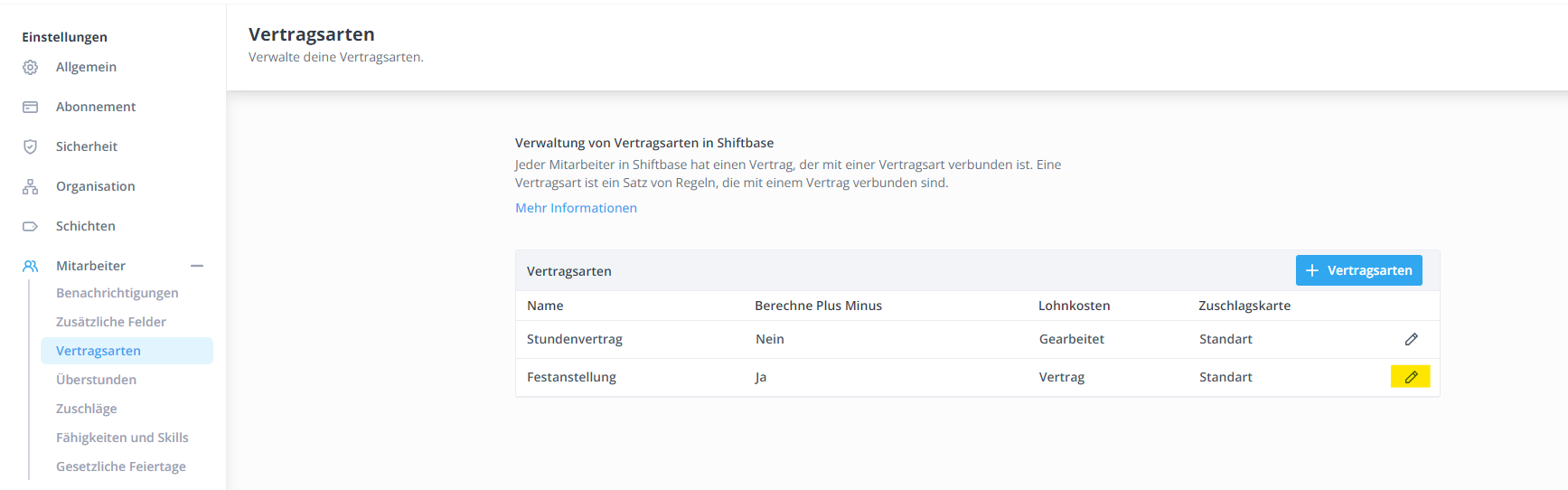
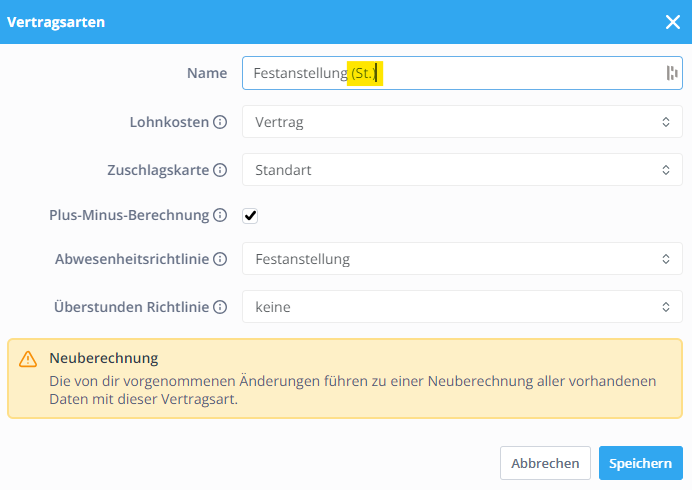
- Jetzt kannst du die neuen Vertragsarten mit dem gleichen Namen wie die vorherige umbenannte Vertragsart erstellen und sie genauso wie die existierenden Vertragsarten konfigurieren - aber wähle die neu erstelle Abwesenheitsrichtlinie für den entsprechenden Vertrag aus.
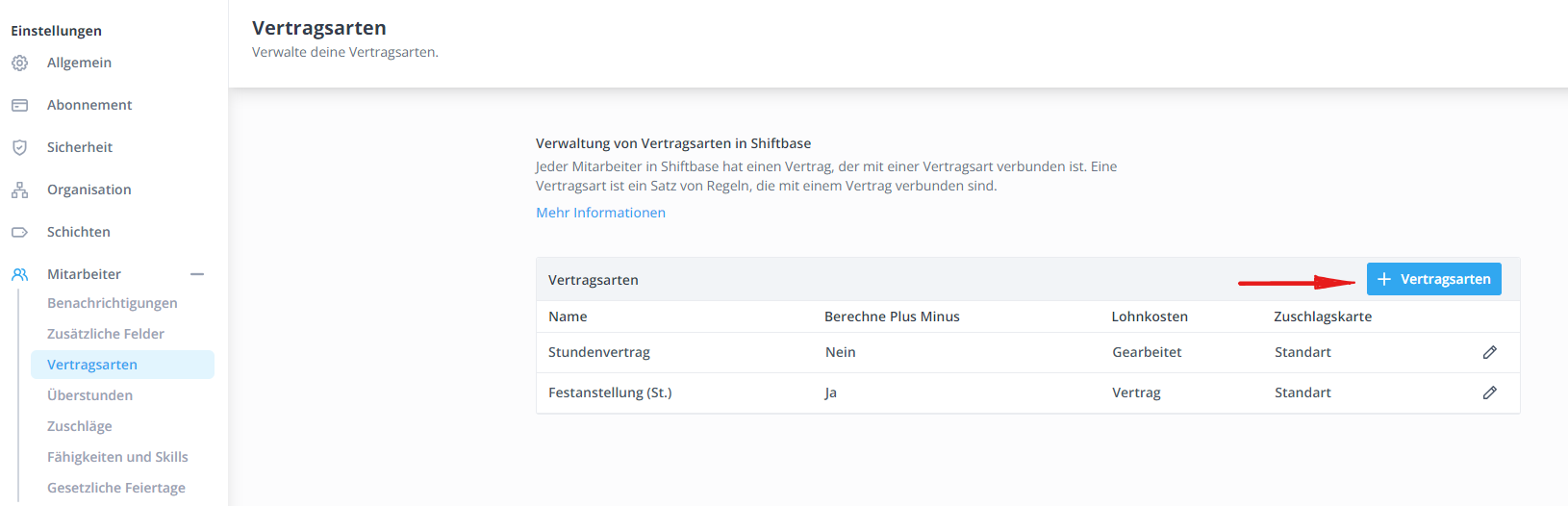
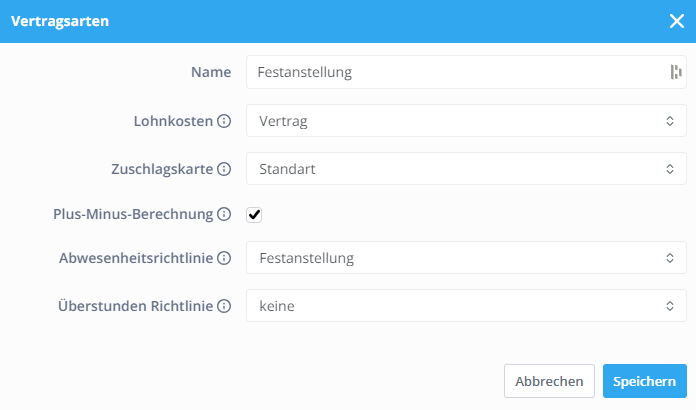
Der Rest der Vertragsart-Konfiguration sollte exakt gleich zu der alten Vertragsart, die wir reproduzieren, sein.
Sobald du dies mit allen Vertragsarten, die du migrieren möchtest, durchgeführt hast, fahren wir mit der Migration der Mitarbeiter fort.
Migration von existierenden Mitarbeiter zu Abwesenheit in Tagen
Hinweis: Wenn ein Mitarbeiter unterschiedliche tägliche Arbeitszeiten in seinem Vertrag hat (z. B. 8,5 Stunden von Montag bis Donnerstag und 6 Stunden am Freitag) und sein Vertrag dieses Jahr begonnen hat, musst du den Vertrag eventuell anpassen. Ändere ihn auf den neuen Typ mit der richtigen Abwesenheitsrichtlinie in Tagen und wandle die verbrauchten Urlaubsstunden in Tage um. Das System berechnet dann die korrekte Anzahl von Tagen auf der Grundlage der durchschnittlichen täglichen Stunden.
Wenn der Arbeitnehmer mit abweichenden Arbeitsstunden in seinem Vertrag im letzten Jahr oder früher angefangen hat, solltest du in Erwägung ziehen, ihn zum 1. Januar 2023, also in diesem Jahr, zu migrieren.
Wenn Du die einmalige Migration verstanden hast, kannst Du unsere Funktion Bulk Action: Vertrag ändern, um diese Änderungen schneller durchzuführen.
Gehe zum Mitarbeiter-Menü und wähle den ersten Mitarbeiter, den du migrieren möchtest, indem du auf deren Namen klickst.
Du musst entscheiden, an welchem Datum, du die Umstellung von Abwesenheit in Stunden zu Abwesenheit in Tagen machen möchtest. In diesem Beispiel haben wir uns für den 01.09.2023 entschieden.
- Gehe im Mitarbeiter-Menü zu Verträge und bearbeite den existierenden Vertrag.

- Beende den Vertrag am Tag bevor du anfangen möchtest Abwesenheiten in Tagen zu verwenden. In unserem Beispiel wäre dies der 31.08.2023.
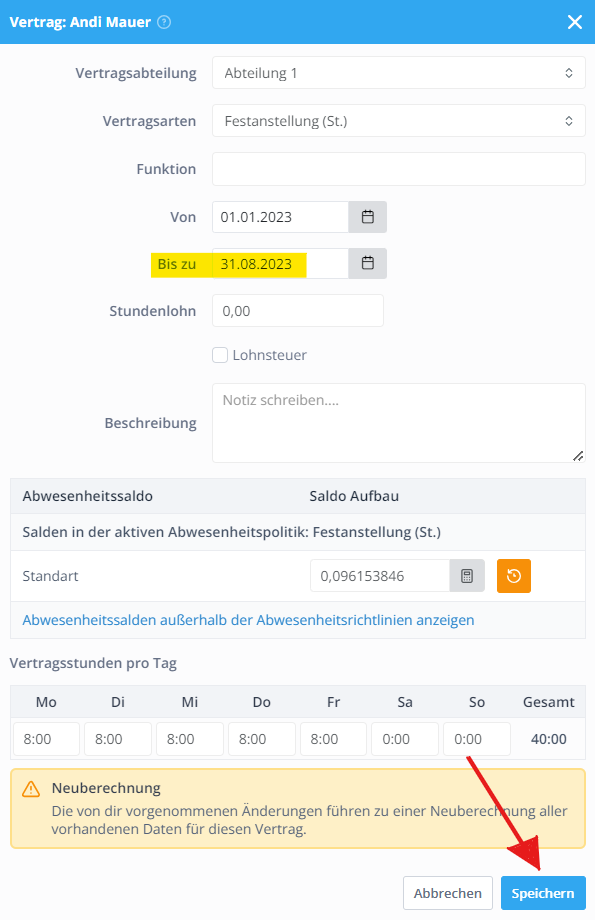
- Füge einen neuen Vertrag mit dem Startdatum 01.09.2023 hinzu und wähle die neue Vertragsart aus, die wir zuvor konfiguriert hatten.
- Ganz unten siehst du jetzt die neue Abwesenheitsbilanz. Füge den korrekten Urlaubs-Aufbaufaktor für diesen Mitarbeiter in die Abwesenheitsbilanz in seinem Vertrag ein oder klicke einfach auf den orangen Neu Berechnen Knopf, solltest du den Standard Urlaubs-Aufbau für diese Abwesenheitsbilanz verwenden wollen.
-
- Setze außerdem den Urlaubs-Aufbaufaktor für die alte Abwesenheitsbilanz auf 0.
- Drücke "Speichern".


Sobald dies erledigt ist, können wir mit der Korrektur der neuen Abwesenheitsbilanz fortfahren.
Migration von zukünftigen Abwesenheitsarten und Endsalden zu Tagen
Notiz: Dieser Schritt ist nur notwendig, wenn du bereits Abwesenheiten bestätigt hast, welche wir nach deinem ausgesuchten Migrationsdatum migrieren möchten.
Falls du dich entscheidest, die Migration zum neuen Kalender Jahr zu machen und deine Mitarbeiter noch keine Abwesenheiten für das neue Jahr angefragt haben, musst du keinerlei Abwesenheitstage zu der neuen Abwesenheitsart migrieren.
Aufgrund der Vertragsänderung werden deine Mitarbeiter nur in der Lage sein, die neue Abwesenheitsart zum neuen Vertragsstart anzufragen.
- Gehe zu deinem Mitarbeiter - Abwesenheiten. Du solltest jetzt schon eine Abwesenheitsbilanz in Stunden und direkt darunter eine neue in Tagen sehen - die Werte sind jedoch noch nicht korrekt.

- Beginne, indem du alle Abwesenheitsarten, die du zu Tagen konvertieren möchtest, in die Zukunft bewegst - also alles zum 01.09.2023 - und ändere die alte Stunden-Abwesenheitsart zu der neu generierten Abwesenheitsart in Tagen.

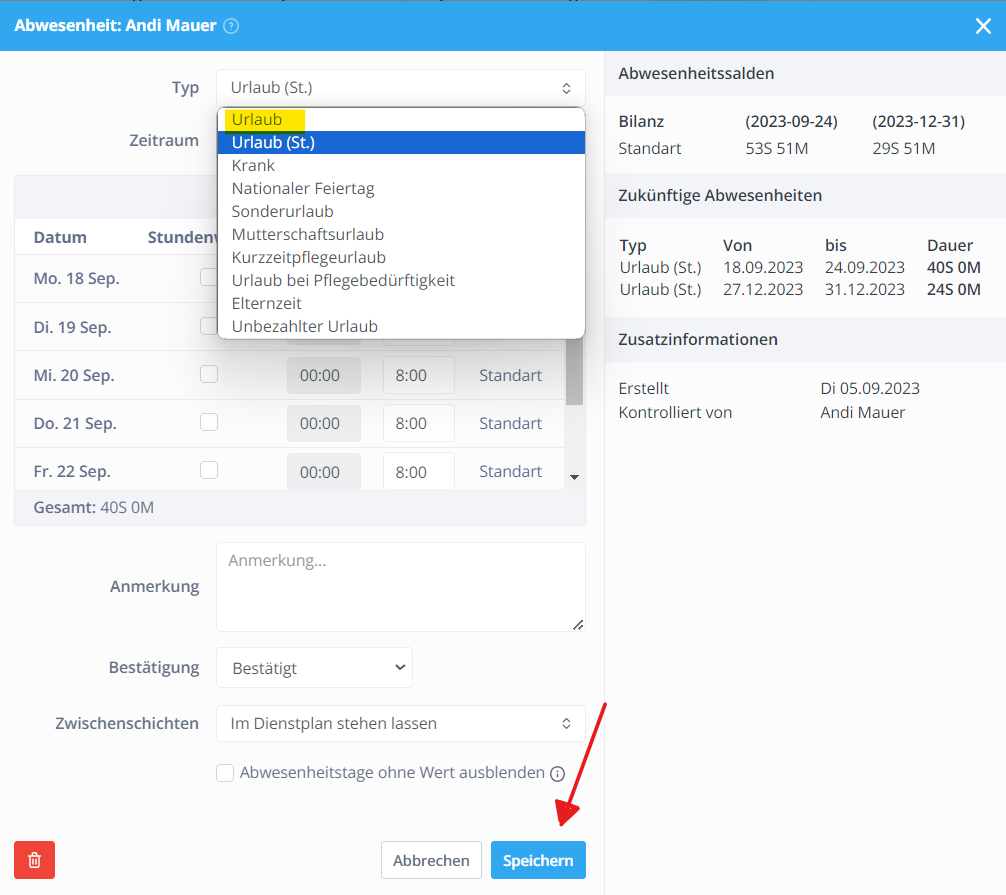
- Sobald du dies erledigt hast, wähle "Korrektur hinzufügen".

- Als Datum wählst du den 01.09.2023. Wähle die alte Stunden-Abwesenheit und als Aktion wählst du Verschieben nach Abwesenheit in Tagen.
- Wähle "Saldo auf Null setzen".

- Das System wird dir nun zeigen, wie es dir empfehlen würde, die Bilanz an dem Tag von Stunden in Tage zu konvertieren. Wenn du dem vorgeschlagenen Wert zustimmst, kannst du die Korrektur speichern. Wenn du nicht zustimmst, kannst du den Stunden-pro-Tag-Faktor anpassen, um den resultierenden Wert von Tagen anzupassen.
Du hast nun erfolgreich deine Mitarbeiter zum 01.09.2023 zu Abwesenheiten in Tagen migriert. Zum 01.09.2023 sind deine Mitarbeiter nur in der Lage die neue Abwesenheitsart, welche in ihrer Abwesenheitsrichtlinie gemäß des aktuellen Vertrags aktiviert ist, anzufragen.
Schauen wir uns einmal an, was wir hier sehen: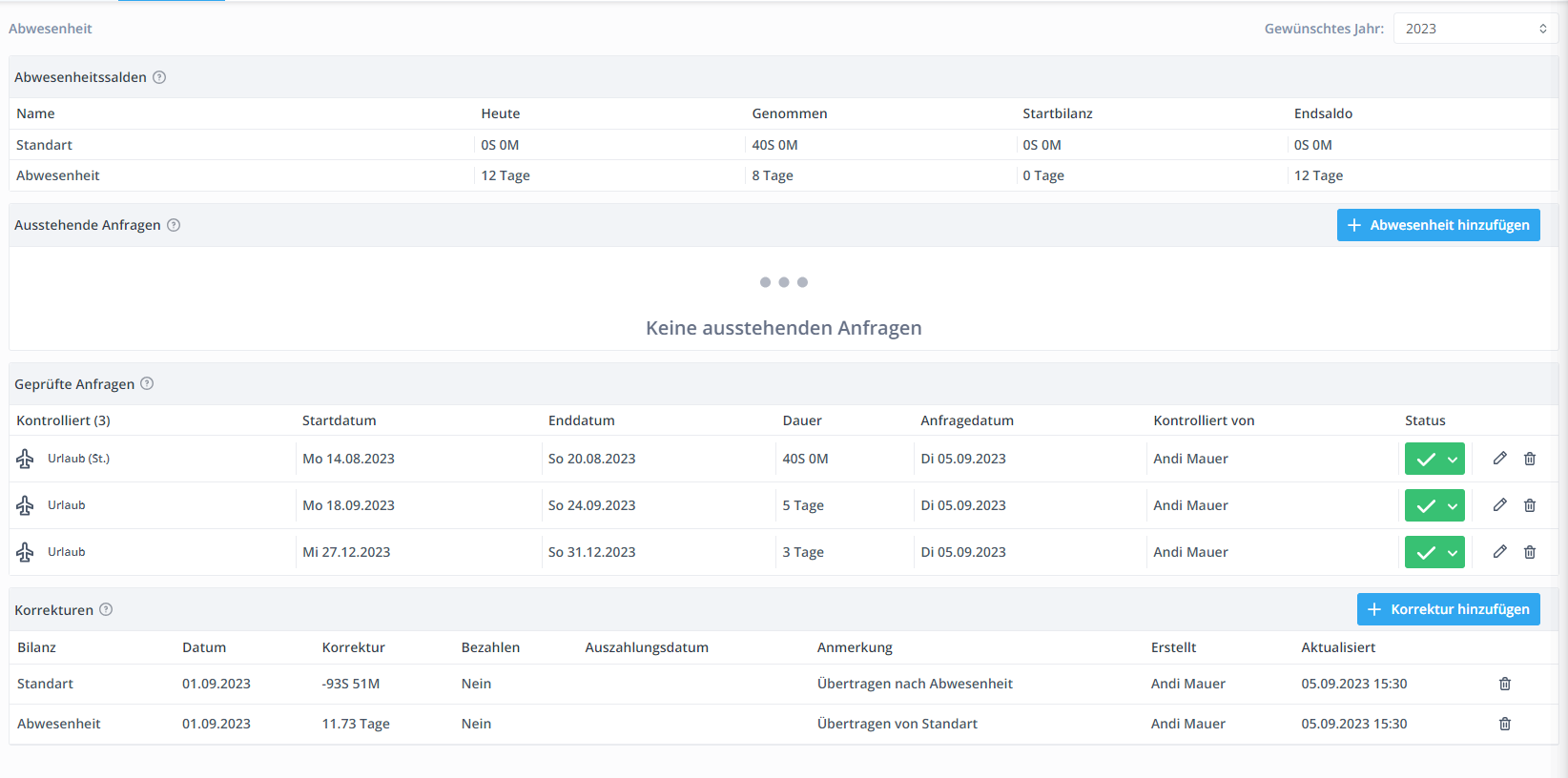
In 2023 ist der Mitarbeiter in der Lage seine Bilanzen sowohl in Stunden als auch in der neuen Tages-Bilanz zu sehen. Der Mitarbeiter kann auch alle genommenen Abwesenheitsarten sehen, egal ob sie in Stunden oder Tagen sind.
Außerdem sieht der Mitarbeiter auch alle Korrekturen, die wir gemacht haben. Wir haben die übrig gebliebenen Stunden-Bilanzen von der Stunden-Abwesenheitsbilanz abgezogen und haben einen umgewandelten Tageswert zu der neuen Abwesenheitsbilanz in Tagen hinzugefügt.
Wir sehen, dass der Mitarbeiter insgesamt in 2023 96 Stunden Urlaub von der alten Stunden-Abwesenheitsbilanz genommen hat. Für diesen Mitarbeiter mit 8 Vertragsstunden sind das 12 Tage.
Außerdem hat der Mitarbeiter bereits 10 bestätigte Urlaubstage von der neuen Tages-Abwesenheitsbilanz. Die neue Abwesenheitsbilanz in Tagen zeigt ein Endsaldo von 3 Tagen.
Dies bedeutet, der Mitarbeiter hatte insgesamt in diesem Jahr:
12 Tage (genommen in Stunden) + 10 Tage (genommen als Abwesenheit in Tagen) + 3 Tage (Resturlaubstage) = 25 Urlaubstage für das gesamte Vertragsjahr 2023.
Wenn du mit dem Ergebnis zufrieden bist, kannst du nun fortfahren, deine restlichen Mitarbeiter zu migrieren.
Und nochmals: Falls nicht alle Schritte in dieser Anleitung für dich verständlich sind, meld dich gerne bei uns bevor du den Migrationsprozess startest.

-1.png?width=180&height=60&name=shiftbase-text-logo-transparent-dark%20(3)-1.png)